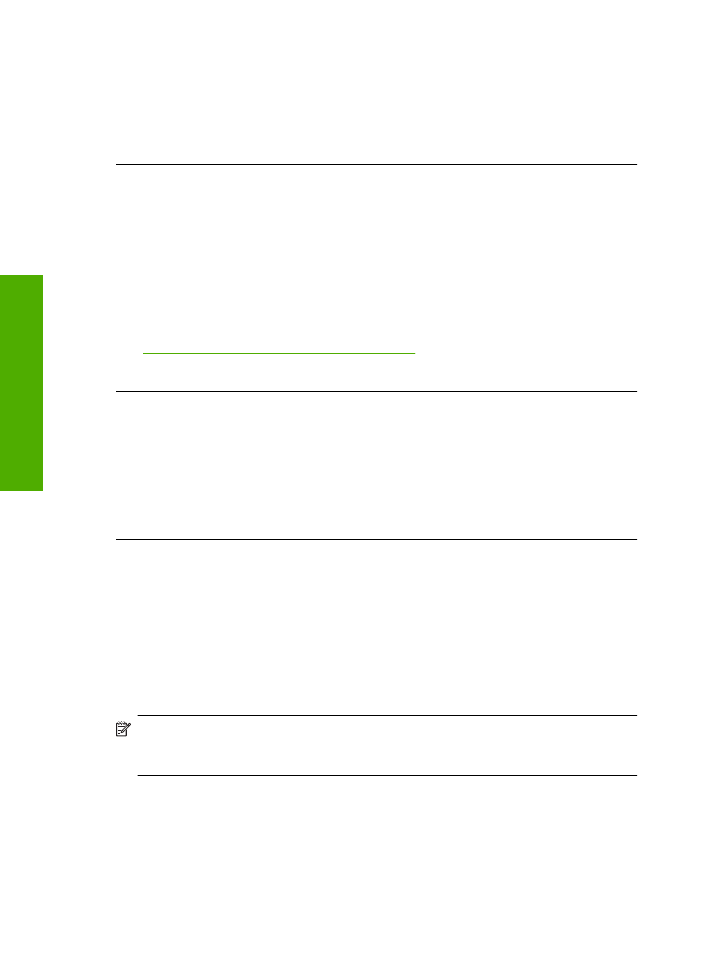
Disinstallazione e reinstallazione del software
Se l'installazione risulta incompleta o il cavo USB è stato collegato al computer prima che
venisse richiesto nella schermata di installazione, potrebbe essere necessario
disinstallare e reinstallare il software. Non effettuare la semplice eliminazione dei file
dell'applicazione Stampante HP dal computer. Accertarsi di rimuoverli correttamente
utilizzando il programma di disinstallazione fornito con l'unità Stampante HP.
Per eseguire la disinstallazione da un computer Windows
Nota
Utilizzare tale metodo se l'opzione
Disinstalla
non è disponibile nel menu Start
di Windows (fare clic su
Programmi
o
Tutti i programmi
,
HP
,
Deskjet D2600
series
,
Disinstalla
).
Capitolo 5
40
Risolvere un problema
R
isolvere un
problema
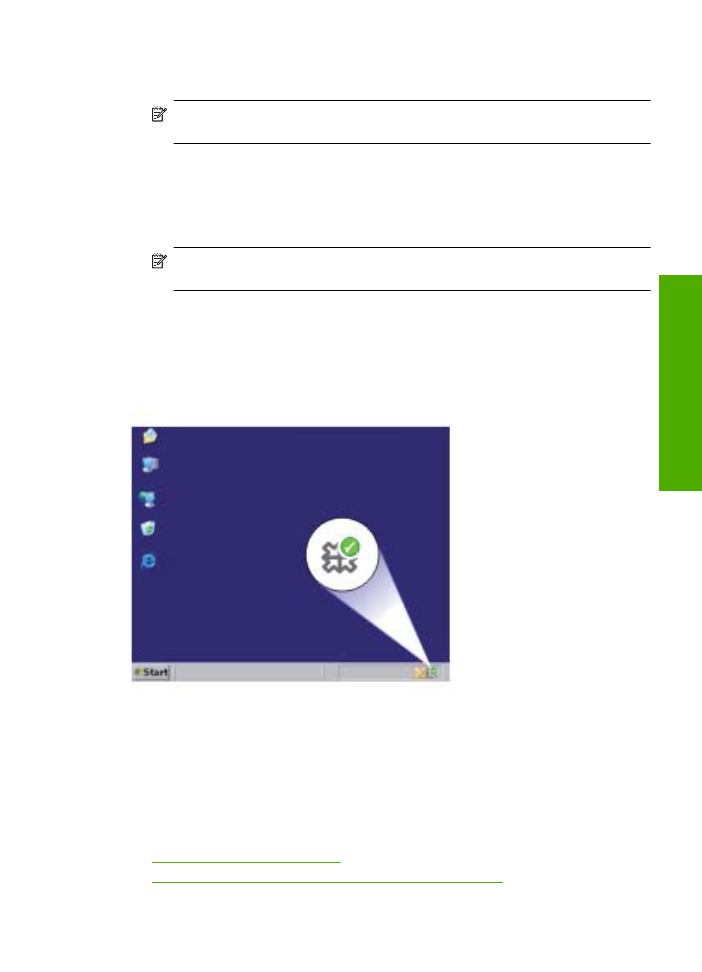
1.
Aprire il pannello di controllo di Windows e fare doppio clic su
Installazione
applicazioni
.
Nota
La procedura per aprire il pannello di controllo varia in base al sistema
operativo. In caso di dubbi, consultare la Guida di Windows.
2.
Selezionare il
software dei driver HP Deskjet All-in-One
e fare clic su
Cambia/
Rimuovi
.
Attenersi alle istruzioni visualizzate sullo schermo.
3.
Scollegare il prodotto dal computer.
4.
Riavviare il computer.
Nota
Prima di riavviare il computer, è importante scollegare il prodotto. Non
collegare il prodotto al computer finché non è stato reinstallato il software.
5.
Inserire il CD-ROM dell'unità nella relativa unità del computer, quindi avviare il
programma di installazione.
6.
Seguire le istruzioni visualizzate sullo schermo.
Al termine dell'installazione del software, viene visualizzata l'icona
Monitor di imaging
digitale HP
nella barra di sistema di Windows.
Per verificare che il software sia installato correttamente, fare doppio clic sull'icona Centro
soluzioni HP sul desktop. Se in Centro soluzioni HP sono visualizzate le icone principali
(
Scansione foto
e
Scansione documento
), il software è stato installato correttamente.